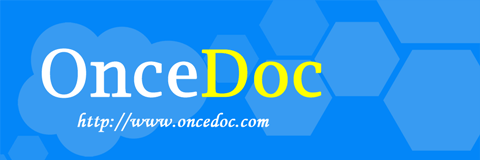外网访问设置
注册 onceair.com 网站并添加内网穿透隧道后,即可在外网访问网盘的知识管理、Git/SVN/ssh、共享文件夹等服务。
添加TCP穿透隧道
OnceAir 每月会提供一定的免费流量,让用户能通过Web或手机浏览器的方式从公网访问网盘。但 Git/SVN/SSH 等服务是基于TCP实现的,所以要先升级网盘,升级之后,我们可以添加两条 TCP 隧道,指向网盘自身的Git/Svn服务,如下图所示。
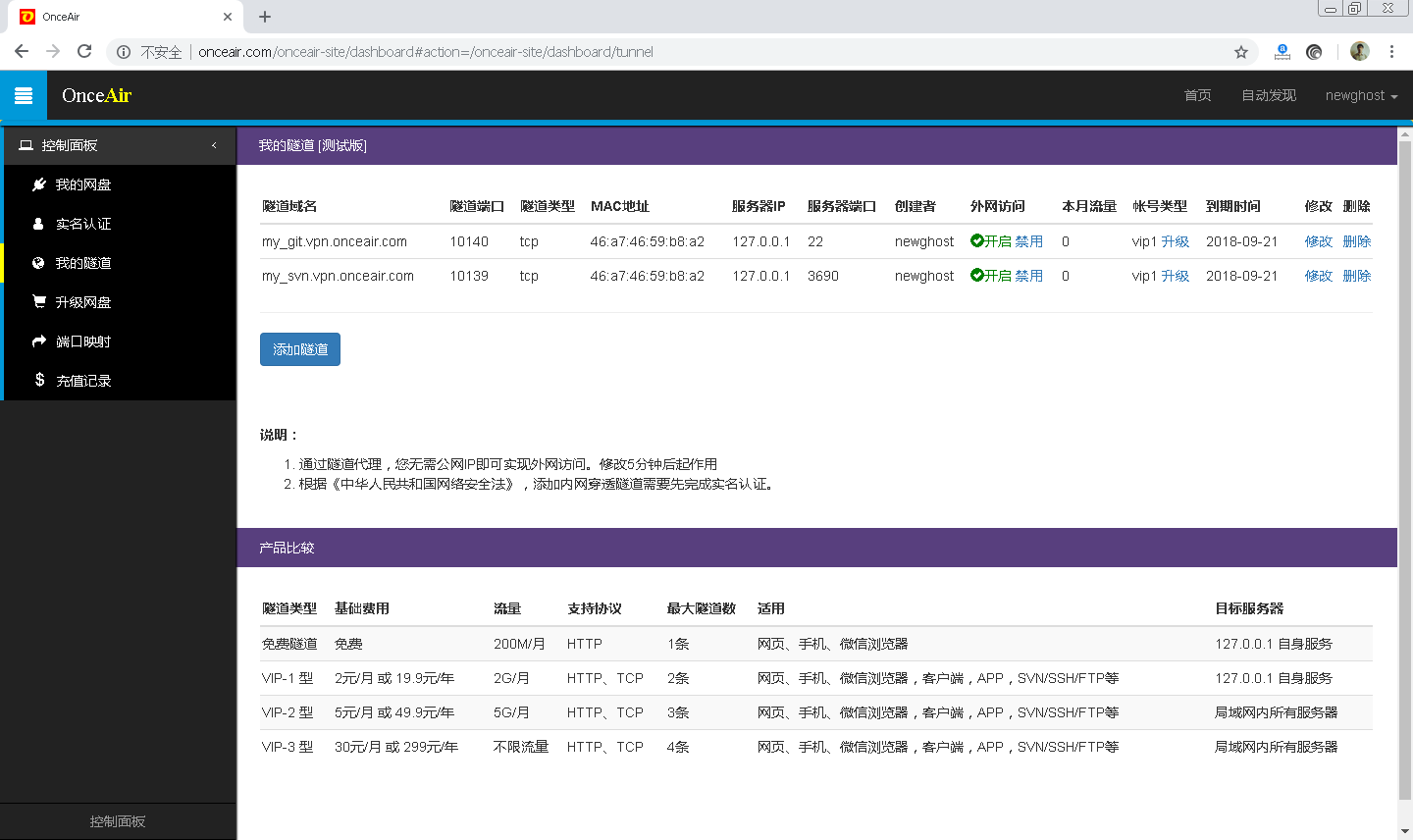
外网访问Git服务器
之前我们已经在 OnceAir 创建了一个git仓库,访问地址是 ssh://your_username@192.168.0.103/onceai/disk/sda1/git/ok ,这里我们除了要将 your_username 替换成用户列表中的某个用户名,还要将内网地址替换成 域名:隧道端口 即可。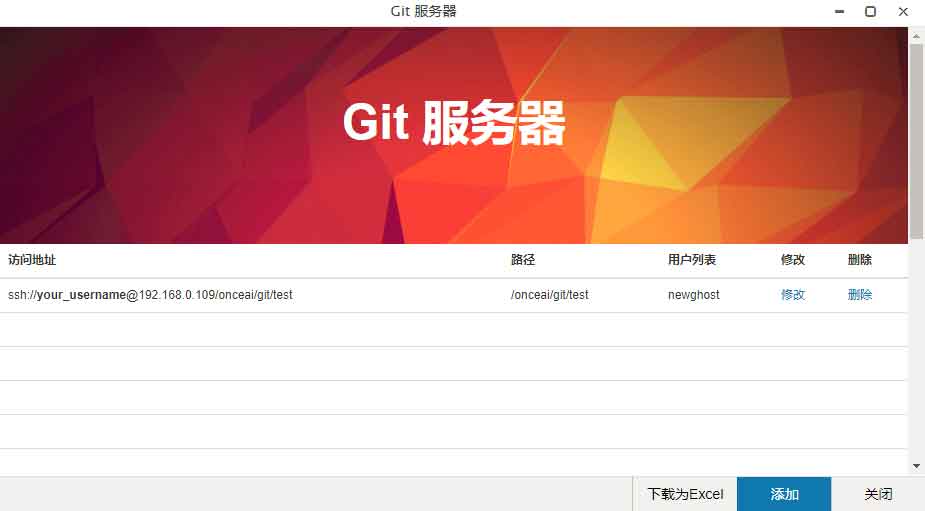
访问地址即为: ssh://newghost@my_git.vpn.onceair.com:10140/onceai/disk/sda1/git/ok
在 git bash 中用这个地址 clone 即可,第一次访问需要添加信任列表,并输入网盘上的newghost用户的密码。注意不是onceair官网注册密码。
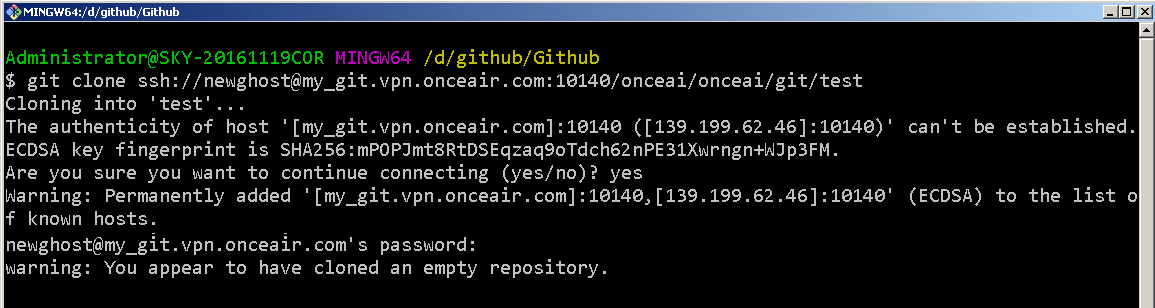
使用SmartGit/ TortoiseGit 图形客户端操作与 git bash 类似,此处略。
外网访问Svn服务器
外网访问svn服务要相对简单,我们之前在 onceair 网盘上创建了一个 svn 仓库,访问地址为: svn://192.168.0.101/test,只需要将 192.168.0.101 内网地址替换即可。
如: smb://my_svn.vpn.onceair.com:10139/test
使用 TortoiseSvn 用这个地址 checkout。
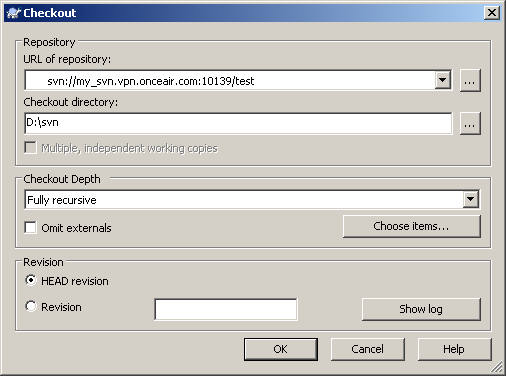
输入网盘上 newghost 用户名和密码
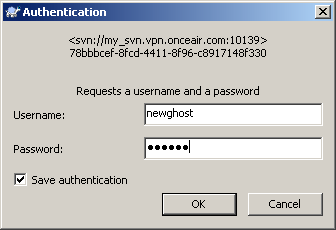
clone 成功
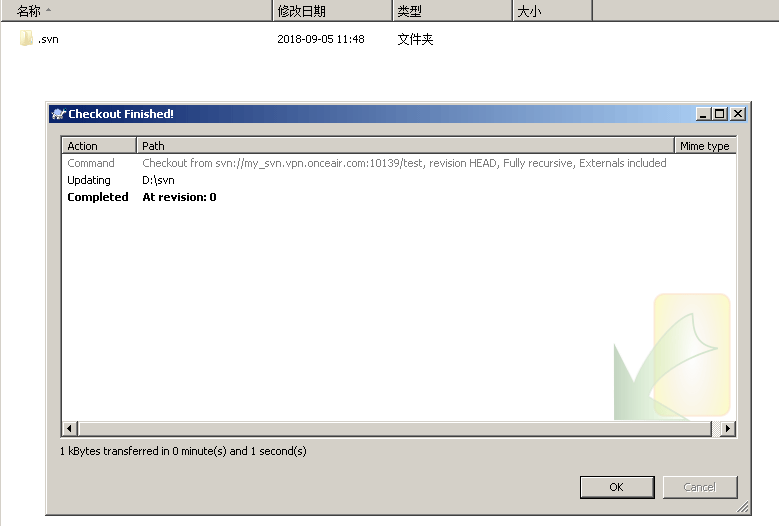
外网访问共享目录
OnceAir的共享目录是基于SMB协议实现的,可实现手机通过APP来自动备份手机照片,每款APP的设置都不一样,比如我们创建了一个名为 photo 的共享目录,并在 onceair 网官上创建了一条 smb 访问隧道,则smb的访问地址: smb://mysmb.vpn.onceair.com:10139/photo
在 foldersync 照片备份 app 中配置如下:
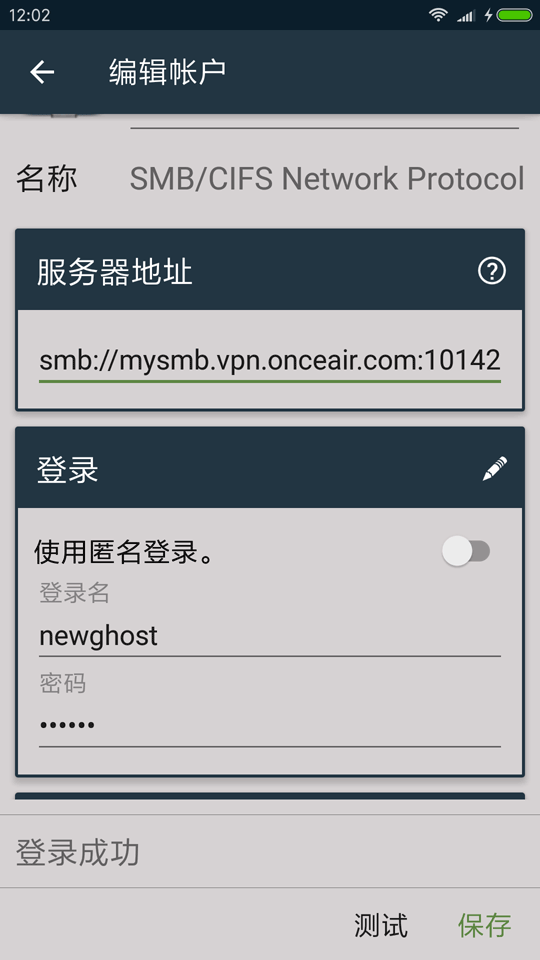
在 es 文件浏览器中配置如下:

因手机照片、视频普遍较大,因此推荐使用内网地址,在连接wifi的情况下备份照片。
相关阅读:
SVN安装使用教程:用OnceAir搭建低功耗文件版本控制服务器
Git模块使用教程:在OnceAir上搭建低功耗Git服务器
使用TortoiseGit和SmartGit图形客户端从OnceAir Git仓库Clone文件
外网访问SVN/Git内网服务及共享文件夹:OnceAir内网TCP穿透使用教程
| 上一篇: Git文件版本控制服务器 | 下一篇: 共享目录服务器搭建 |